Usando un iPad en la universidad: imprimir desde el iPad
- Después de explicar como gestionar nuestras tareas y como tomar apuntes, llega la hora de imprimir nuestros trabajos, os explicamos las mejores aplicaciones y servicios
Aprovechando que estamos cerca de la fecha del fin del mundo, me refiero claro está a los exámenes de enero, y que muchos tendréis cientos de trabajos pendientes por entregar voy a hablar de una función que si bien es básica en iOS muy pocos la conocen y le sacan provecho; el imprimir desde nuestro iPad. Y es que de forma contraria a lo que la mayoría cree, si es posible imprimir desde nuestro iPad (aunque personalmente siempre tiendo a gastar lo mínimo en celulosa).
Esto se debe a que con el lanzamiento de iOS 4 meses después de la presentación del iPad original se añadieron muchas funcionalidades muy curiosas aparte de la multitarea, como vienen a ser AirPlay (del que ya hablare más adelante en algún otro post) y AirPrint el cual nos permite imprimir de forma inalámbrica desde nuestro iPad. Para ello solo necesitamos o bien una impresora compatible con este protocolo (generalmente esto solo lo tendremos si contamos con una impresora comprada recientemente) o instalando diferentes tipos de software en nuestro ordenador para que el iPad detecte la impresora que tenemos conectados a el.
Personalmente he probado ambas formas, primero la vía software adicional en el ordenador y segundo (y tras cambiar de impresora) la vía AirPrint, y sin duda ambas tienen sus pros y sus contras como leeréis a continuación.
Imprimiendo con una impresora sin AirPrint
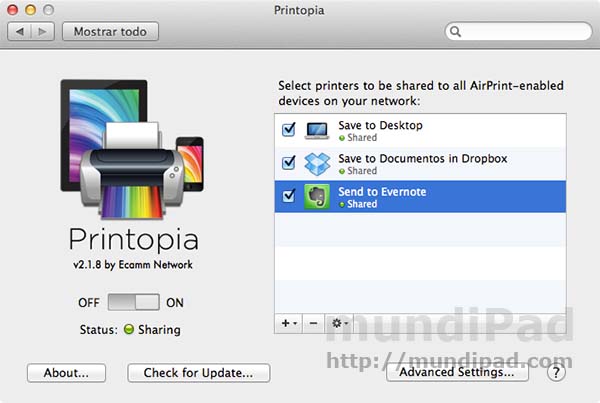
Primero, y antes de hablar de que hay que hacer, me gustaría dar una recomendación para todos aquellos que quieran imprimir vía AirPrint con su iPad y cuenten con solo con un portátil; vais a tardar menos imprimiendo desde vuestro portátil que montar todo el «chiringuito» (encender el ordenador, enchufarlo a la impresora, encender el programa…) para imprimir desde el iPad. Sin embargo esta opción es muy interesante para aquellos que tengan un ordenador de sobremesa puesto que estos ordenadores suelen estar ya enchufados a las impresoras y si descargáis lo mas seguro es que también estén encendidos, simplificando así la tarea.
El proceso de configuración es bastante sencillo; dependiendo de que plataforma usemos debemos descargar uno de estos dos programas: Printopia (Mac) o FingerPrint (Windows), los cuales no solo harán que nuestro iPad detecte la impresora como compatible con Airprint, si no que nos permitirán imprimir el documento como PDF y guardarlo en Evernote o Dropbox. Y por si alguien se lo pregunta, no es posible imprimir conectando directamente la impresora mediante USB al iPad (con la ayuda del adaptador de Dock a USB), puesto que el iPad no la reconocerá.
Una vez instalados (yo he probado Printopia, aunque ambos son igual de buenos), los tendremos configurados en un par de clics y mientras tengamos encendida nuestra impresora y ordenador el iPad la detectara y nos permitirá imprimir de forma inalámbrica sin ningún tipo de problema (siempre que estemos en la misma red WiFi). Para ello solo tenemos que ir por ejemplo a una web y en el botón de compartir nos encontraremos con la opción de imprimir, una vez seleccionada nos pedirá que elijamos una impresora y la cantidad de copias para acabar dándonos nuestra copia en papel.
Imprimiendo con una impresora con AirPrint
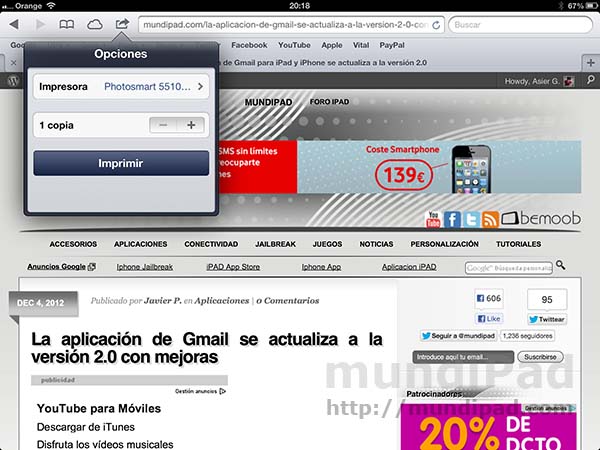
En el caso de que contéis con una impresora WiFi compatible con el protocolo AirPrint el sistema se simplifica bastante, debido a que no tenemos que tener un ordenador encendido al que conectar la impresora. En mi caso, por ejemplo, tengo una HP Photosmart 5510 que apenas me costo 90€, la cual cuenta se conecta a mi ruter WiFi y me permite imprimir sin cables no solo desde el iPad, sino que desde cualquier ordenador, tablet o teléfono que este conectado a la misma red WiFi.
Una vez tengamos la impresora encendida y configurada solo tenemos que ir por ejemplo a Pages y seleccionamos imprimir, la impresora a la que queremos que vaya, las copias y en unos segundos tendremos nuestro trabajo impreso.
Conclusiones
Pese a que no soy muy partidario del papel, y que cada vez que puedo suelo llevar todo digitalizado en mi iPad, he tenido que usar muchas veces estos sistemas para poder entregar trabajos en la universidad y solo os recomendaría usar directamente vuestro iPad para imprimir si contáis con una impresora AirPrint, puesto que el trabajo que conlleva preparar todo para poder imprimir a través de un ordenador no merece la pena si podemos imprimirlo directamente desde el de forma mucho más cómoda. Aunque no voy a negar que si contáis con un ordenador encendido todo el día (o un NAS), no sea una buena alternativa para alargar la vida de vuestra impresora.





Es algo bastante conocido en el medio que solo que puede imprimir con impresoras compatibles, el problema REAL es imprimir en una impresora en red.